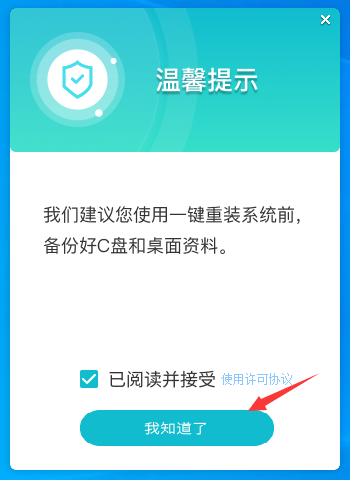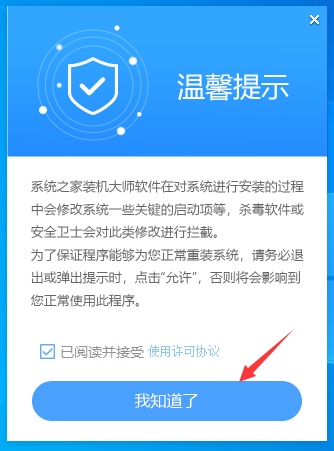朋友想给自己的U盘进行分区并增加启动盘来引导,在网上找寻了很多的资料又觉得步骤总是难以操作。于是针对此要求,于今日做了此详细的测试,现在便将其简单实用的操作步骤分享给大家。
U盘进行分区并增加启动盘来引导有以下三种方法:
一、我们可以用量产工具把U盘分成两个以上的移动磁盘(usb-zip)或者本地磁盘(usb-hdd)。
1、小编认为这种方法是比较好的,同时具有多个磁盘,而且每个磁盘都可以用UtralISO写入MBR和引导扇区。
2、在BIOS中可以选择任何一个分区启动,如若BIOS只可以识别第一分区的话除外。
3、在windows XP中可以全部识别并使用。
二、接下来用量产工具量产单个本地磁盘(usb-hdd)。
1、用量产工具量产出的usb-hdd,在windows中识别为本地磁盘,和单个移动硬盘的用法相同。
2、可以用windows磁盘管理工具创建主分区或者扩展分区。
3、在windos XP中都可以全部使用。
4、我们要知道制作启动盘引导,一定要从激活的主分区启动U盘。
三、我们可以使用软件工具来分区,一旦出现U盘不能量产,我们就只能用一些软件工具来进行分区了,例如:diskgen3.0、魅色U盘精灵、Linux中的gparted。
㈠、diskgen3.0方法分区有以下几点:
1、在windows XP中,我们在第一个分区可以看到,从第二分区开始后面的分区即无法识别。
2、在UtralISO写入MBR,是可以成功的。可是我们重新拔出U盘后,再用diskgen3.0打开,也就只可以识别第一分区,也无法再对U盘分区进行操作。 u启动小编教大家解决的方法法是:选择“硬盘”-
“重建主引导记录MBR”,重新插入U盘后即可以恢复。
3、在UtralISO写入引导扇区或者直接写入,提示会写着多于一个分区,我们不能成功写入。
4、在使用Usboot工具、HP格式化工具制作启动盘,会破坏已经创建好的分区,我们可以将多个分区格式化为一个分区。
5、使用diskgen3.0创建的任何主分区中,格式化时要勾选“建立dos系统”,而且一定要激活该分区之后,我们就可以作为dos启动盘进行启动。也可以根据这个特性,我们将启动盘建在第一分区之后,
并且激活,在windows XP中无法看到,就不会被误操作或和感染病毒。但是第一分区之后制作启动盘不能在windows XP中进行,我们可以在Linux中进行。
㈡、利用其它分区工具的特点:
1、Linux gparted的分区和diskgen3.0是基本一样的,我们在XP中只能识别第一分区,并且使用魅色U盘精灵制作的分区却都能看到。
2、我们在制作启动盘过程中可能要麻烦一些,需要借助其它工具软件。例如:gparted可以使用diskgen3.0格式化第一主分区并激活之后,也就可以用作为dos启动盘启动。
以上便是U盘进行分区并增加启动盘来引导详细的三种方法介绍了,步骤一目了然,操作性又很强,想为自己的U盘进行分区并增加启动盘来引导的朋友们,不要错过此篇教程哦。
本文来自网络查看原文,由 本站 整理编辑,其版权均为 原网址 所有,文章内容系作者个人观点,不代表 本站 对观点赞同或支持。如需转载,请注明文章来源。